ホームページ >コンピューターのチュートリアル >コンピュータ知識 >Apple 携帯電話の画面をテレビにキャストする方法 携帯電話の画面をテレビにキャストする方法
Apple 携帯電話の画面をテレビにキャストする方法 携帯電話の画面をテレビにキャストする方法
- 王林転載
- 2024-02-22 15:16:261024ブラウズ
php エディタ Xiaoxin では、Apple 携帯電話の画面をテレビにキャストする方法について詳しく説明します。簡単な設定で、携帯電話のコンテンツを簡単に大画面で楽しめます。次に、携帯電話からテレビに画面をキャストするテクニックを簡単にマスターできるように、具体的な手順を紹介します。
携帯電話とテレビを同じWIFIに接続した後、画面ミラーリングを選択して接続します。

チュートリアルが適用されます
モデル: iPhone 13&&Xiaomi 12
システム: iOS 15.3&&MIUI 13
1
まず電話の設定を開き、[無線 LAN] をクリックします。
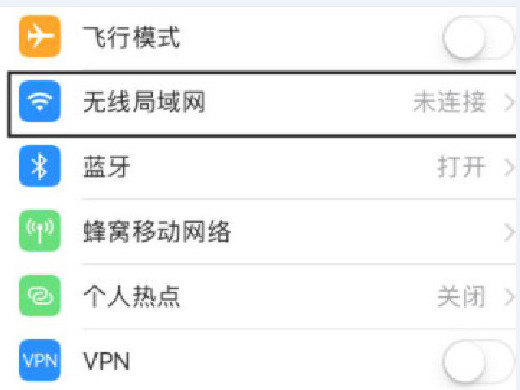
次に、無線 LAN ページで WIFI に接続します。
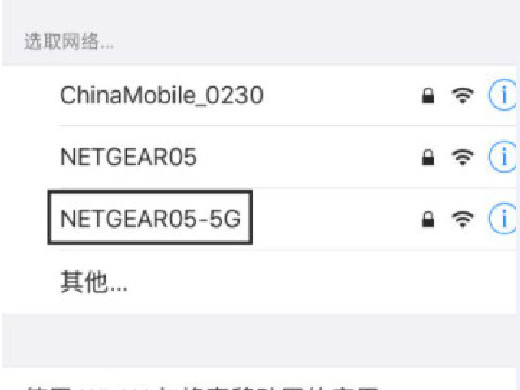
次に、テレビを携帯電話と同じWIFIに接続します。
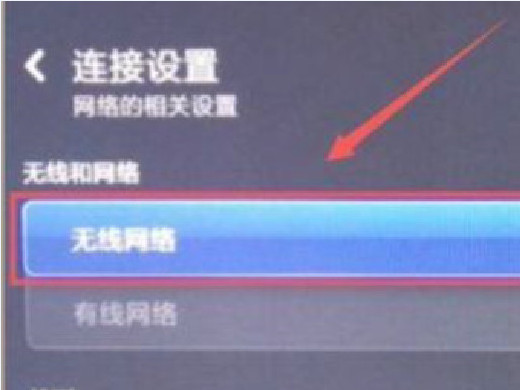
電話画面の通知バーを下にスワイプして、コントロール センターを表示します。
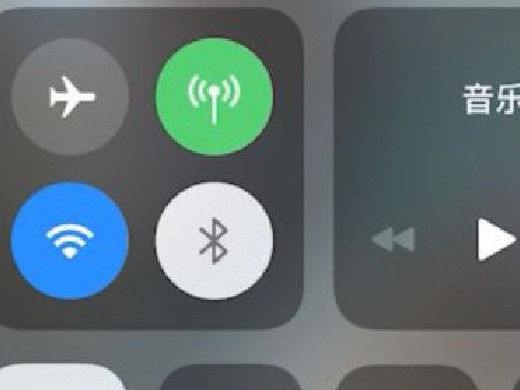
コントロールセンターで「画面ミラーリング」をクリックします。
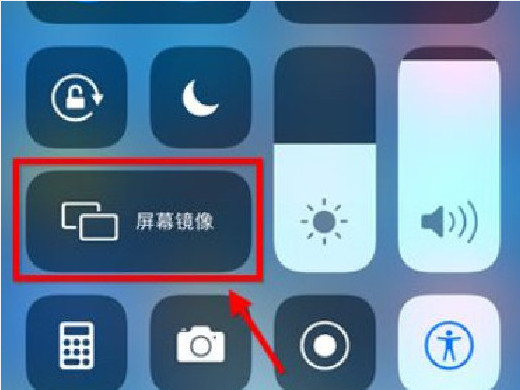
最後に、ポップアップ画面ミラーリング ページで TV デバイスを選択します。
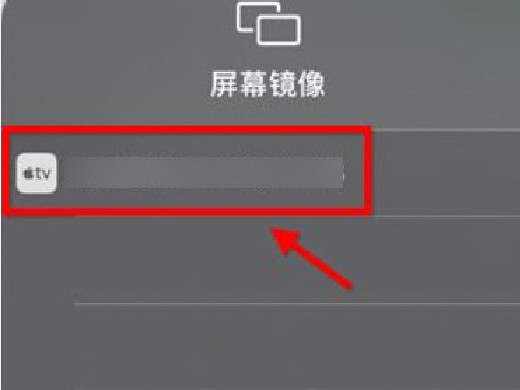
1
まず、デスクトップ上の設定機能をクリックします。
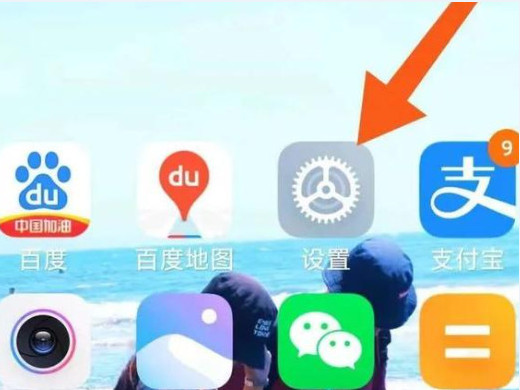
次に、[設定] で [接続して共有] をクリックします。
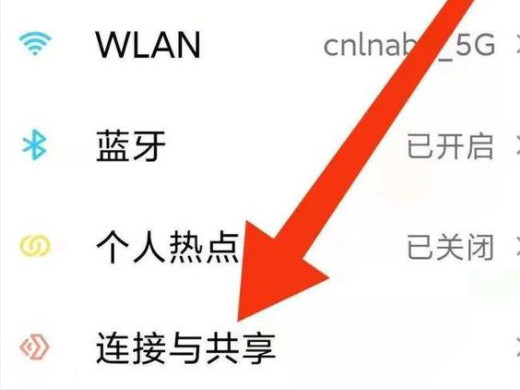
次に、[接続と共有] で画面キャスト オプションをクリックします。
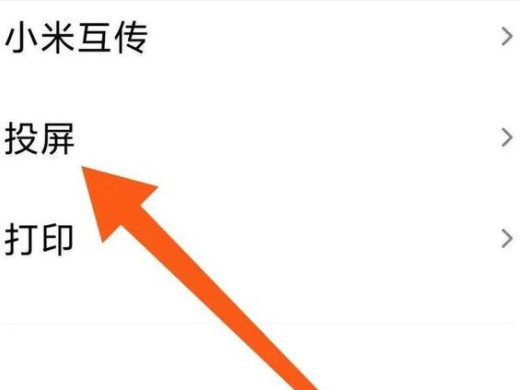
次に、ポップアップ ページをクリックして画面ミラーリングを開きます。
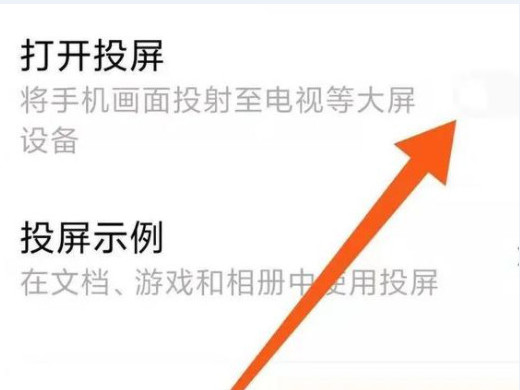
次に、電話機は近くのデバイスを自動的に検索します。
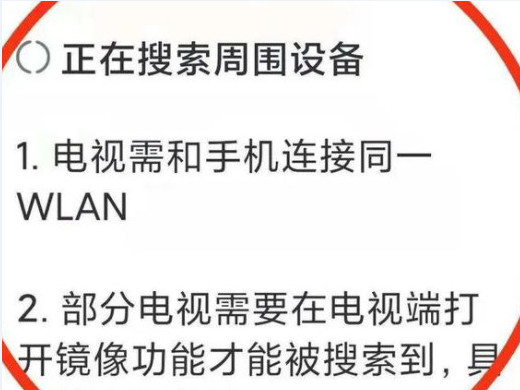
最後にスマート TV を見つけて、クリックして接続します。
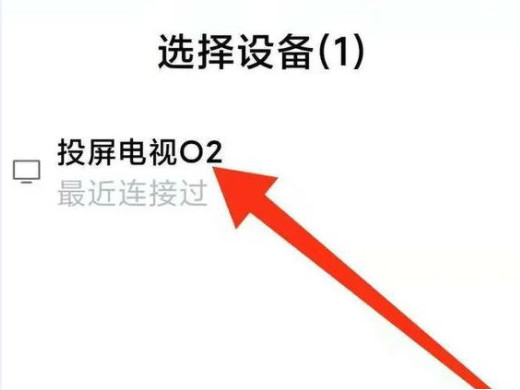
要約/メモ
携帯電話またはテレビに画面ミラーリング機能がない場合、画面をミラーリングすることはできません。
以上がApple 携帯電話の画面をテレビにキャストする方法 携帯電話の画面をテレビにキャストする方法の詳細内容です。詳細については、PHP 中国語 Web サイトの他の関連記事を参照してください。

